С бесплатным плагином MPSTATS вы сможете оперативно реагировать на изменения рынка и быть на шаг впереди конкурентов. Всю нужную информацию вы увидите прямо на сайте Wildberries.
С расширением можно работать не только на самом маркетплейсе, но в рекламном кабинете, если вы пользуетесь внутренней рекламой. Более подробно рассказали об этом в статье Плагин в рекламном кабинете Wildberries.
В этой статье рассказываем, как плагин анализирует поисковую выдачу по вашему запросу. Подробнее о других возможностях читайте в статьях:
- Плагин на Wildberries: товары в выдаче
- Плагин на Wildberries: карточка товара
- Плагин на Wildberries: анализ категории
Чтобы плагин заработал, введите интересующий вас поисковый запрос. Плагин покажет подробную аналитику выдачи по этому запросу.
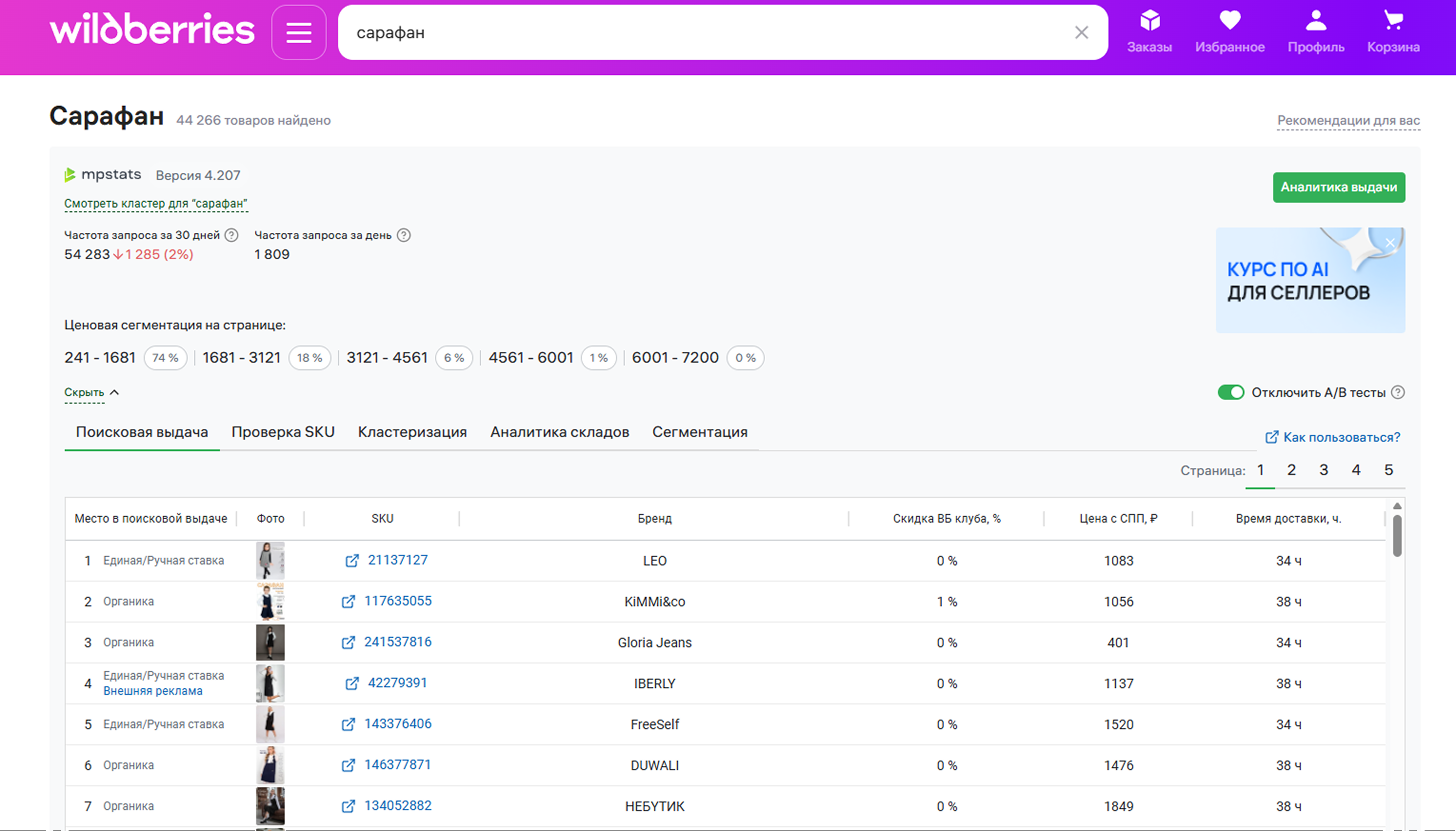
¶ Общая информация о запросе
Плагин покажет частоту запроса за 30 дней и ее динамику – насколько она выросла или уменьшилась за этот период. И частоту запроса за день.
Частота запросов показывает, как часто пользователи вводили такой запрос
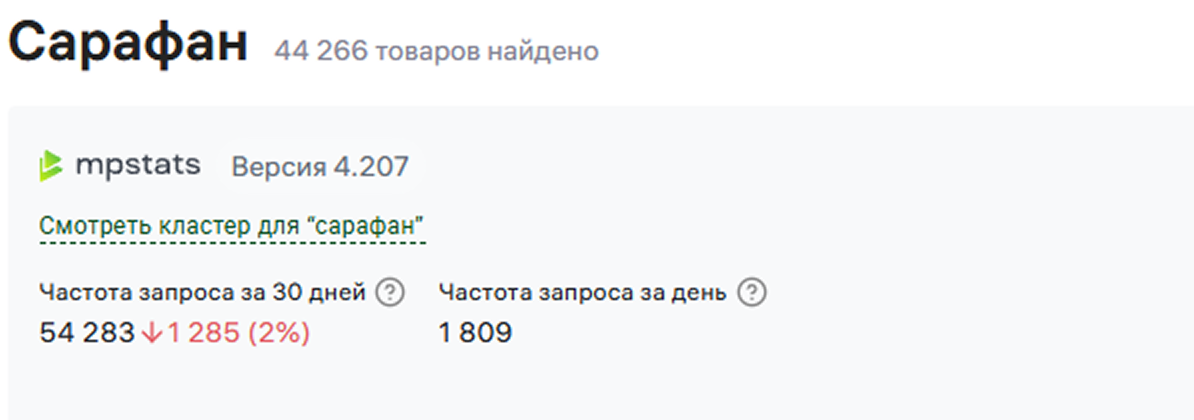
Здесь же можно увидеть, к какому кластеру относится запрос. Нажмите Смотреть кластер, чтобы узнать, какие еще запросы относятся к этому кластеру. Откроется список запросов и их частотность в месяц. Вы можете найти интересующий вас запрос в строке поиска.
Если вы нажмете Поиск по кластерам, откроется инструмент Поиск кластеров. Более подробно о нем можно прочитать в статье Поиск кластеров.
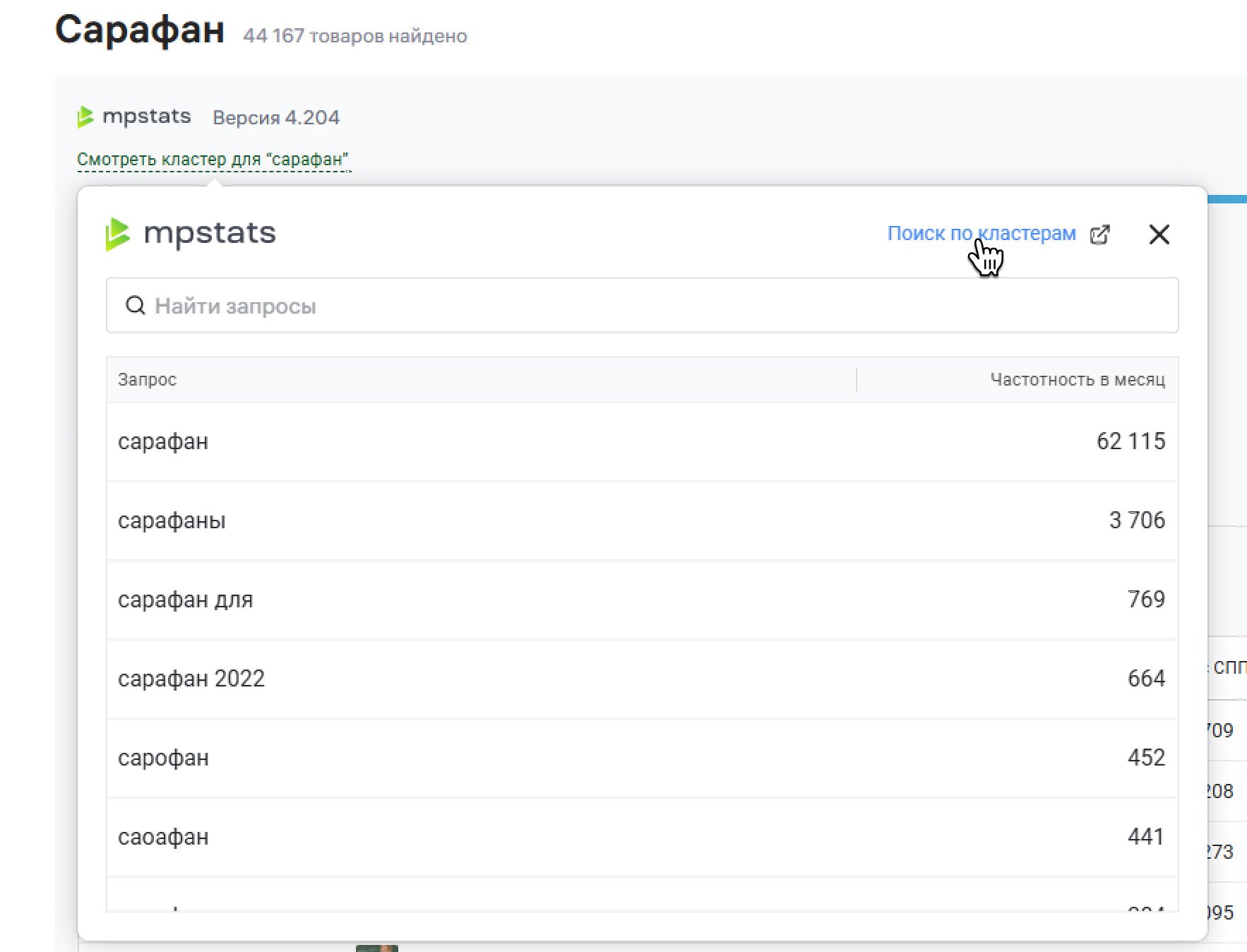
Если вам нужна более полная информация о товарах поисковой выдачи, нажмите Аналитика выдачи. Вы попадете в инструмент Поиск по SKU. Узнать о нем подробнее можно в статье Поиск по SKU.

Плагин покажет, как распределяются цены на странице поисковой выдачи. Можно посмотреть, какой ценовой диапазон самый популярный по этому запросу.
Цены в этом блоке указаны с учетом СПП

Wildberries иногда тестируют изменения в поисковой выдаче на определенной группе пользователей. Из-за этого плагин может не показывать рекламу в поисковой выдаче.
Если вы не видите свою рекламу в поисковой выдаче – скорее всего, вы входите в группу тестирования. Нажмите Отключить А/В-тесты, чтобы не участвовать в тестировании.

¶ Поисковая выдача
В этой вкладке вы увидите таблицу с информацией о поисковой выдаче:
- Место в поисковой выдаче. Если товар продвигается в рекламе на Wildberries или через внешнюю рекламу – плагин это покажет
- Фото товара
- SKU. Нажмите на него, чтобы перейти в карточку товара
- Бренд товара
- Скидка ВБ клуба – дополнительная скидка на товары для покупателей, которая суммируется с персональными предложениями и другими акциями на маркетплейсе
- Цена с СПП
- Время доставки товара до выбранного ПВЗ
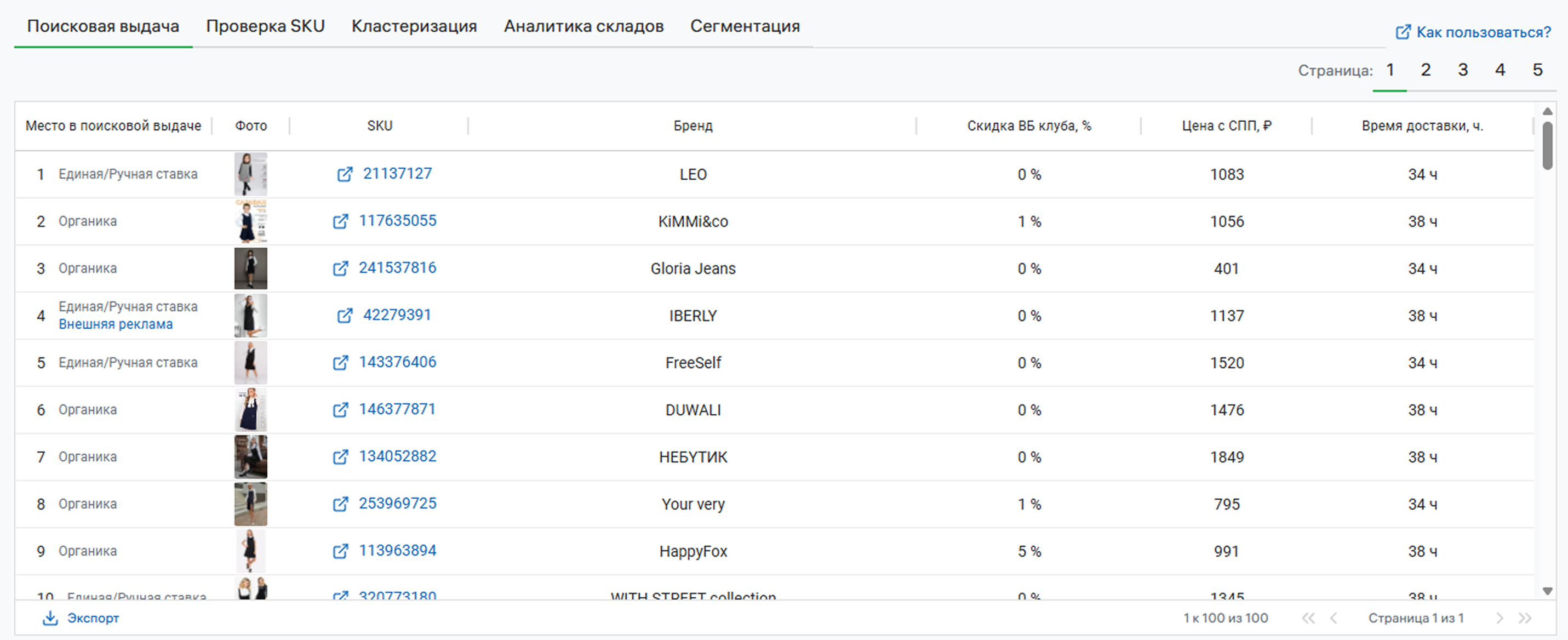
Вы можете переключаться между страницами поисковой выдачи.

¶ Проверка SKU
Введите SKU и нажмите Найти – покажем его позиции на первых 30 страницах поисковой выдачи. Выводим страницу и позицию, на которой нашли карточку.
На графике показываем позиции карточки по 23 регионам – это поможет проверять сразу все позиции, не меняя ПВЗ в настройках.
С помощью графика можно отследить, как влияет на позицию товара по регионам загрузка складов и другие факторы. Например, чтобы товар был в топе по всей Москве, нужно проверять его позицию сразу по нескольким регионам Москвы: Запад, Восток, Юг, Север, Центр. Так вы сможете грамотно распределять загрузку разных складов
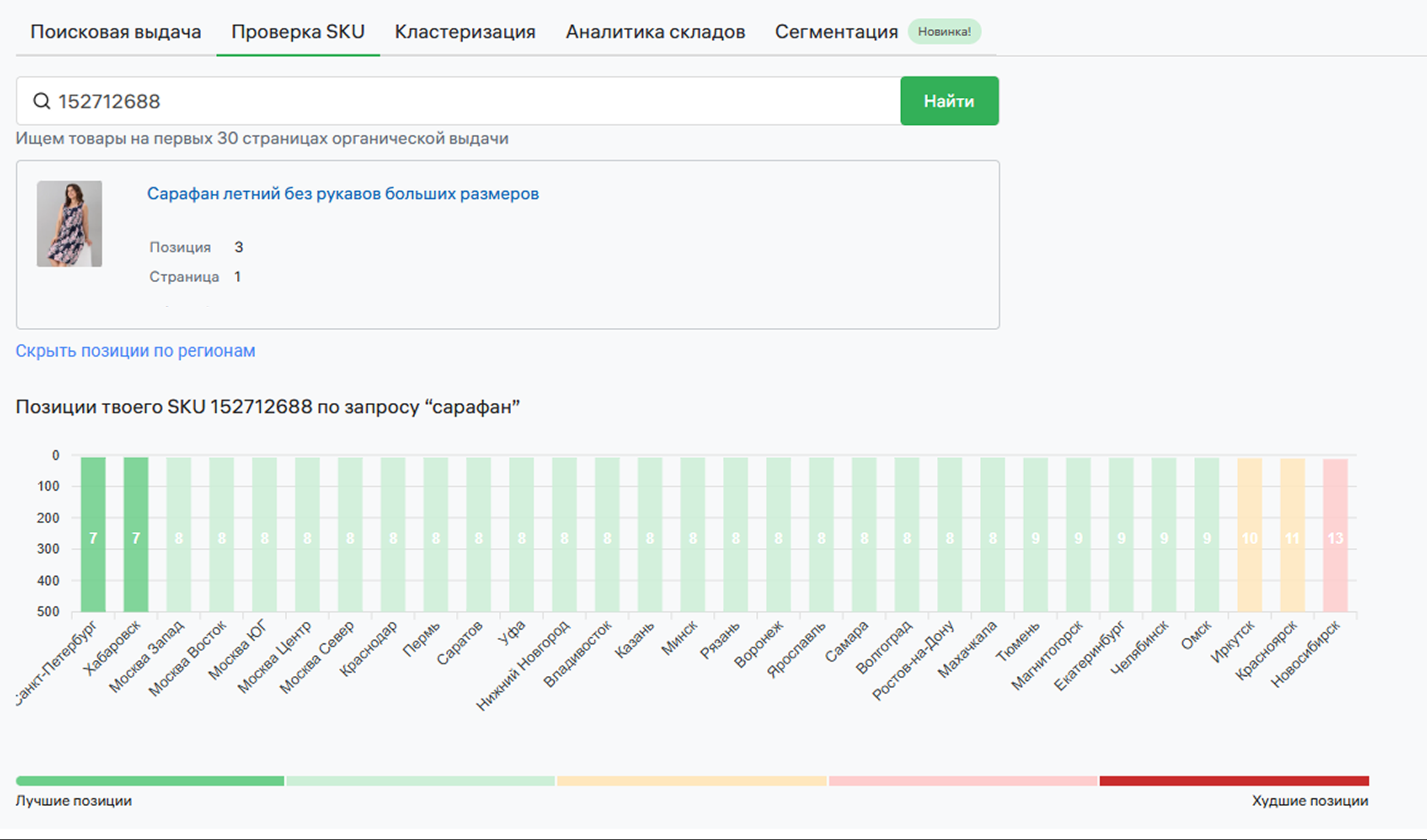
¶ Кластеризация
В этой вкладке вы можете проверить, к каким кластерам и пресетам относятся интересующие вас запросы. Введите список запросов и нажмите Найти фразы кластеров (пресетов).
Вы можете ввести до 20 фраз. Покажем по каждому пресету до 500 самых высокочастотных запросов
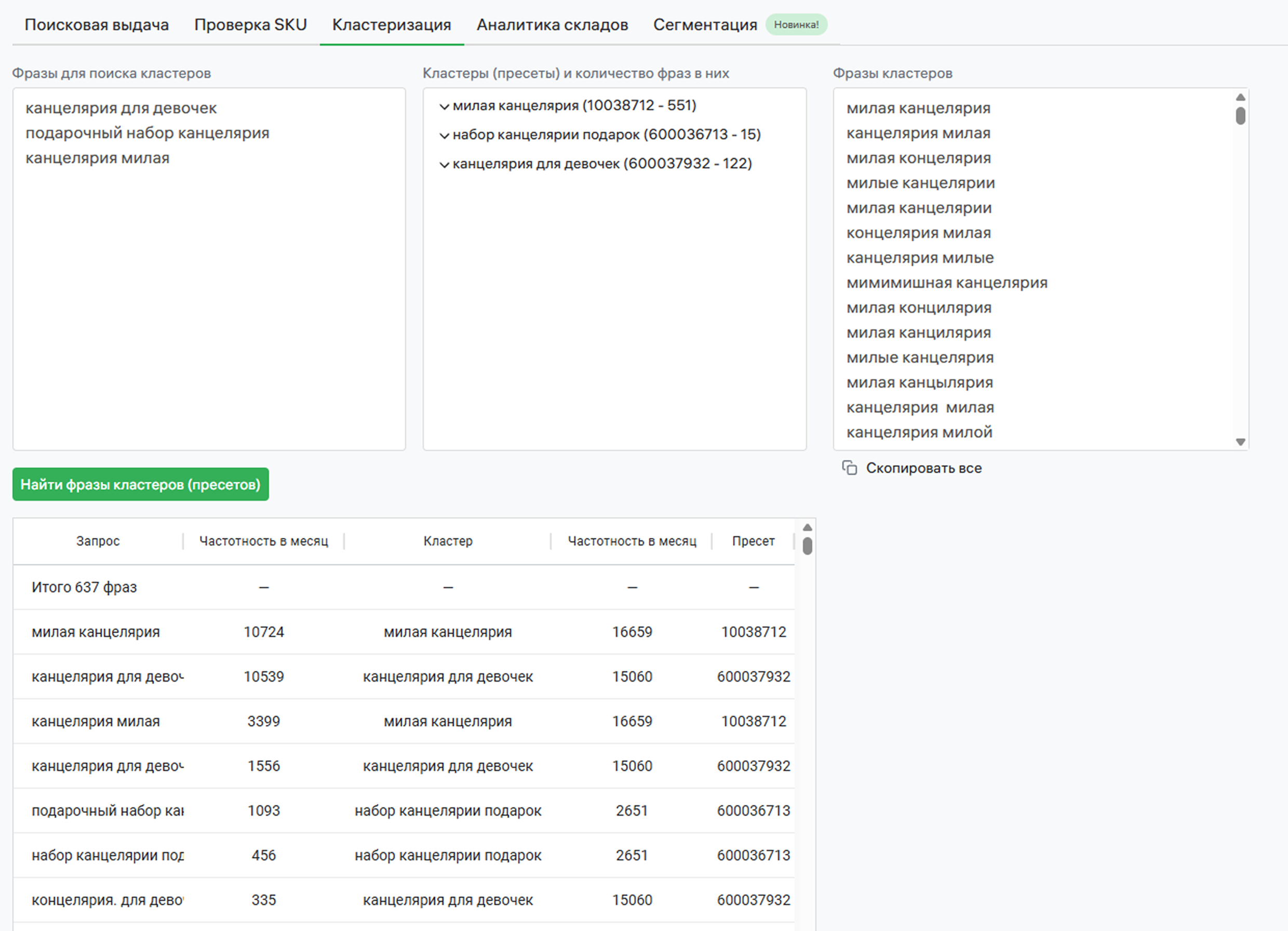
Покажем:
- название кластера и номер пресета, к которым относятся ваши запросы, и общее количество запросов в них
- все фразы кластеров, которые можно скопировать
Нажмите на стрелочку рядом с кластером – покажем список всех запросов, которые в него входят.
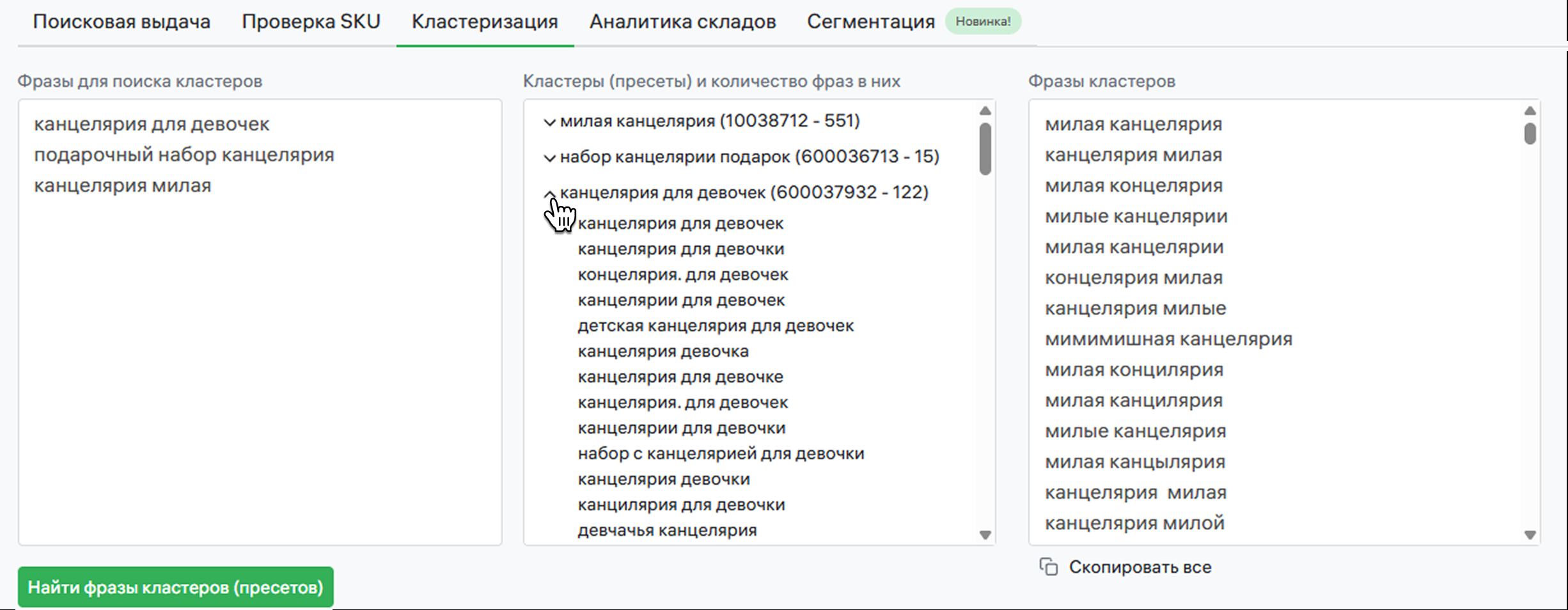
¶ Аналитика складов
В этой вкладке можно посмотреть, на каких позициях по введенному запросу товар находится в разных регионах. Это поможет понять, на какие склады лучше отгружать товар.
Введите SKU и нажмите Проанализировать. Вы увидите график позиций по 23 регионам.
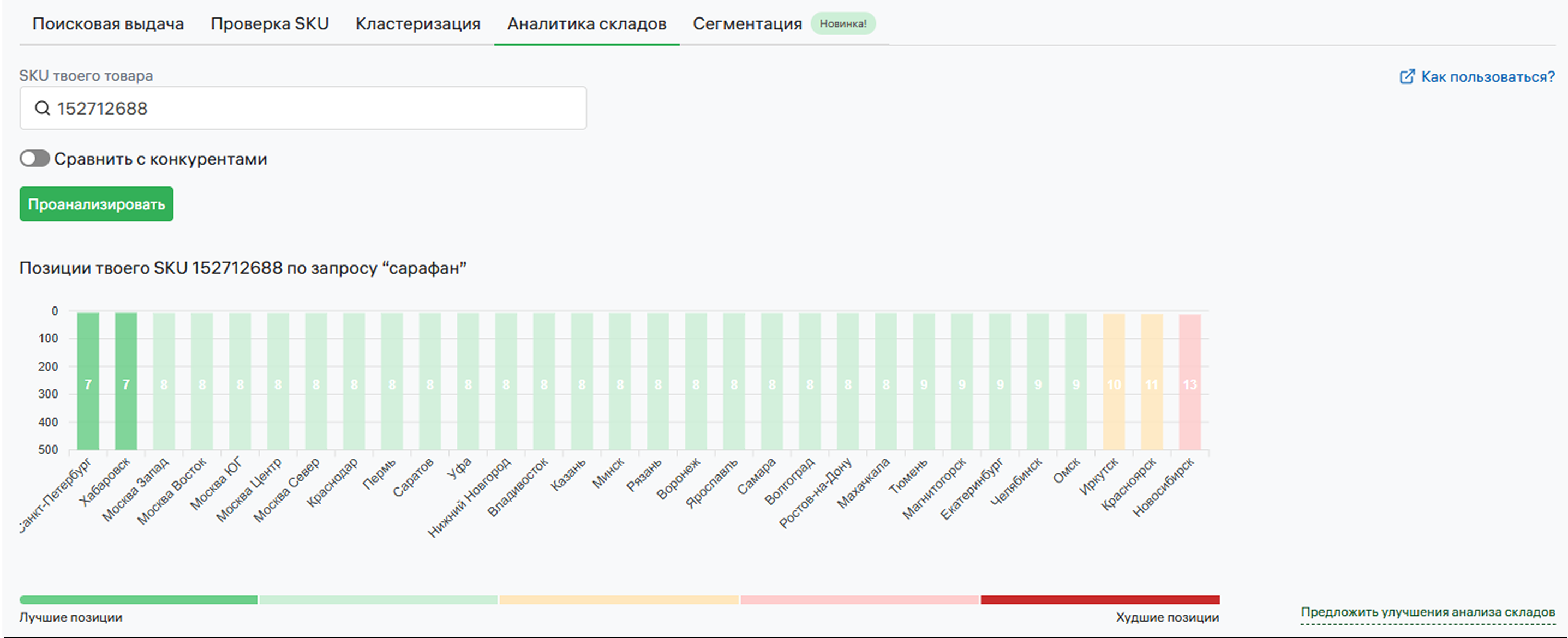
¶ Время доставки
Что есть в этой таблице:
- Приоритетные склады и время доставки с них – наименьшее время доставки в регионе
- Склады с ближайшей доставкой для этих регионов и разница в сроке доставки с приоритетным складом
Склад, с которого продается больше всего товаров из топ-100 по введенной фразе, отмечен значком короны.
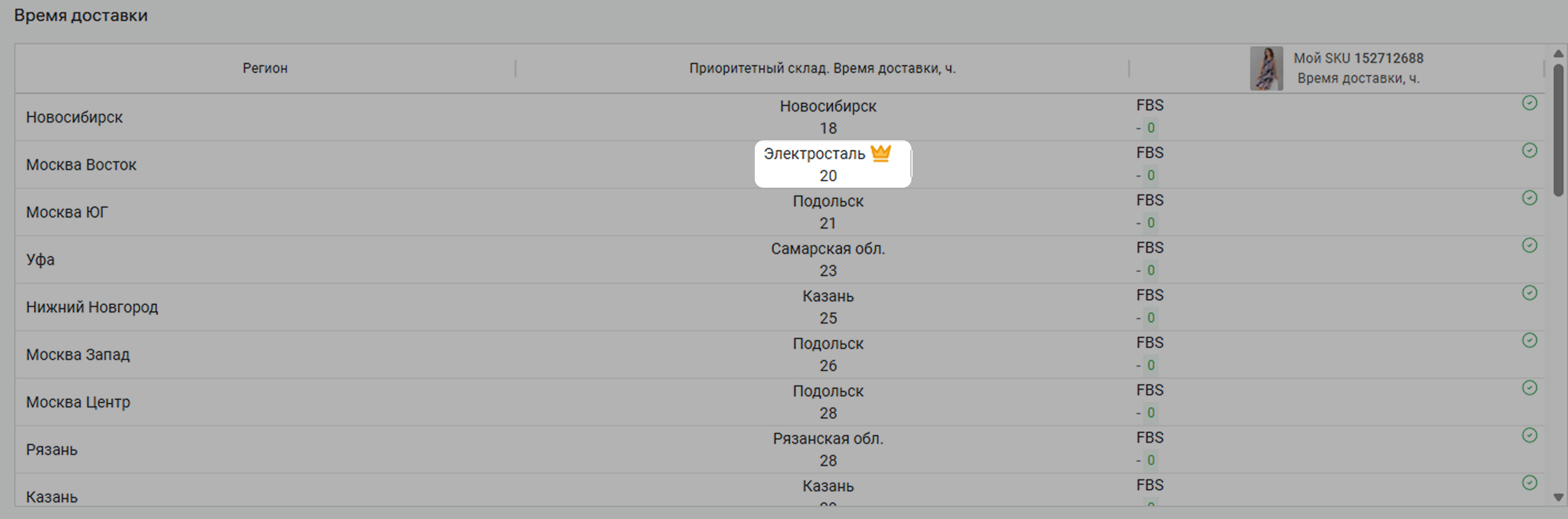
¶ Раскладка товара по складам
Что есть в этой таблице:
- Склады, с которых поставляются товары по вашему запросу
- Приоритетные ПВЗ – количество пунктов выдачи, для которых этот склад является приоритетным
- Приоритетные регионы – число регионов, для которых этот склад является приоритетным
- Остатки вашего товара на складах
Склад, с которого продается больше всего товаров из топ-100 по введенной фразе, отмечен значком короны.
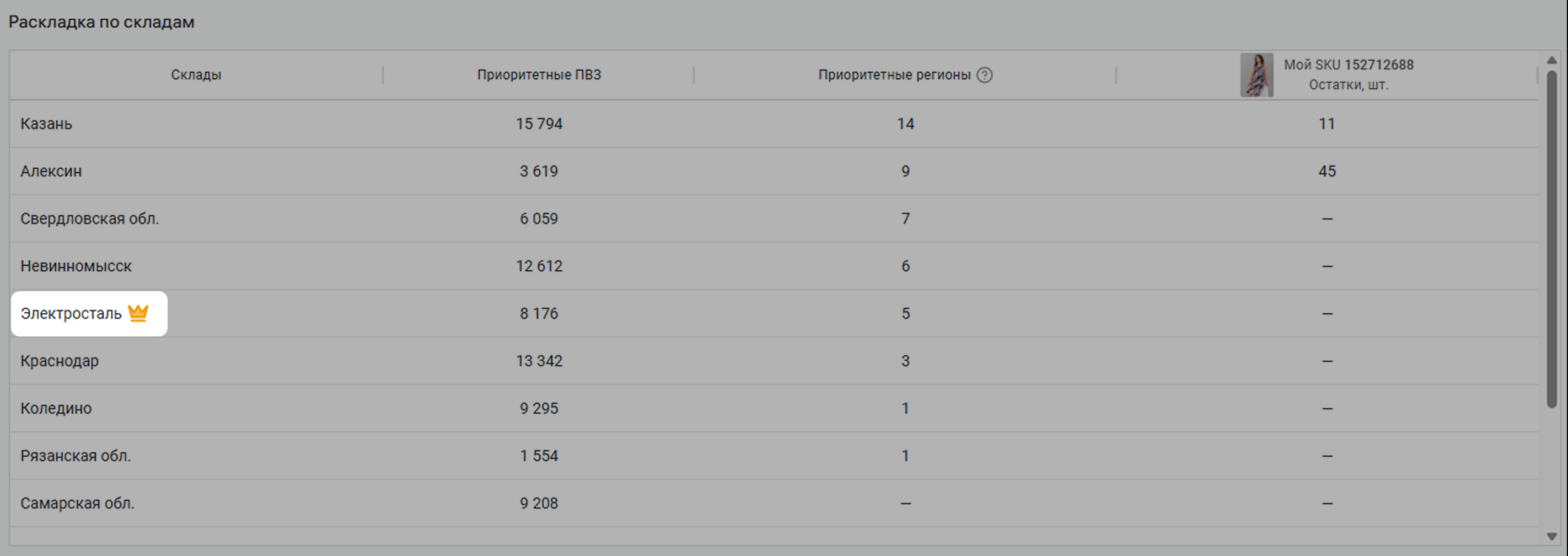
¶ Сравнение с конкурентами
Если вам нужно сравнить параметры своего товара с другими продавцами, сделайте активным переключать Сравнить с конкурентами и введите интересующие вас SKU. Нажмите Проанализировать.
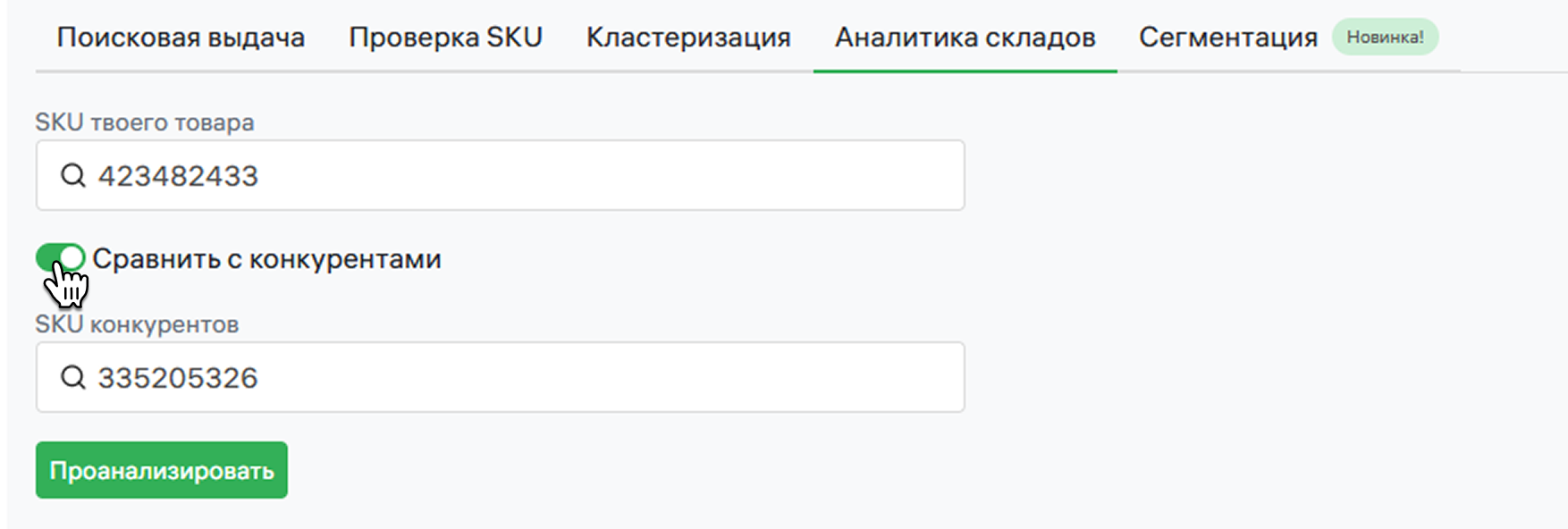
В таблицах будет не только ваш товар, но и товар конкурента.
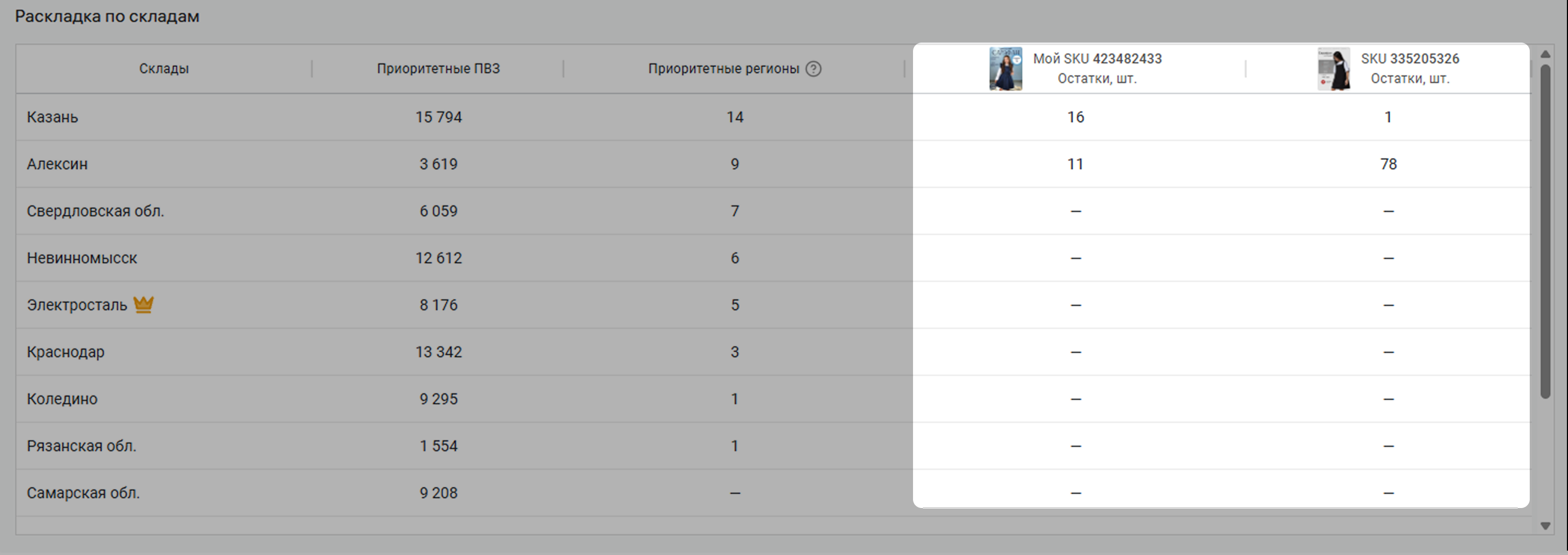
Посмотрите видео, как работать с отчетом
¶ Сегментация
В этой вкладке показываем, как распределяются товары из топ-100 поисковой выдачи по:
- брендам
- цветам
- складам
- ценам
- предметам
- категориям
Сначала показано количество товаров с определенным признаком, а потом доля товаров с этим признаком от товаров топ-100. Например, на странице 50 товаров с цветом синий – это составляет 41% от всех товаров топ-100.
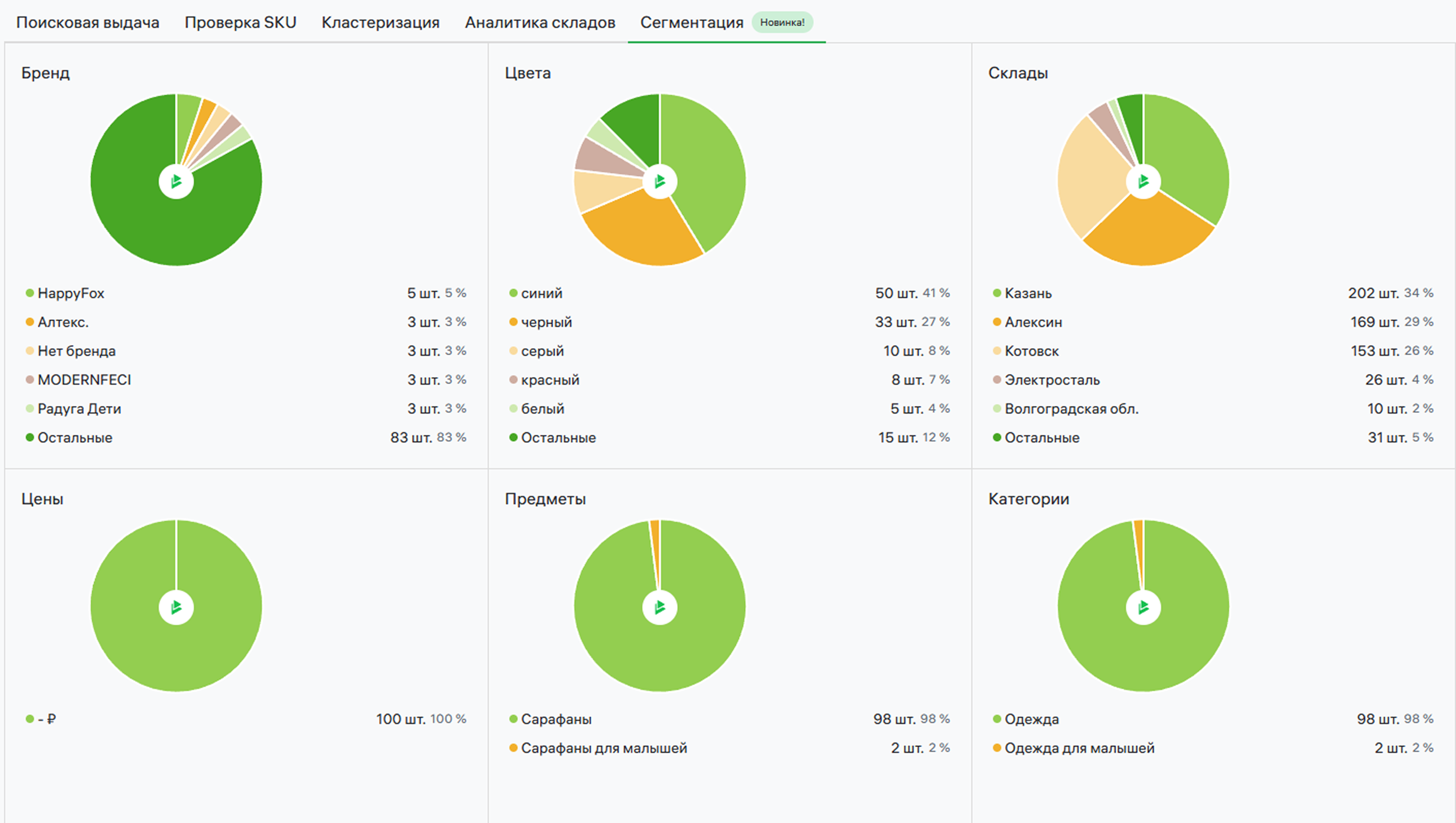
¶ Распределение по складам
В этом блоке показано, как товары на странице распределяются по складам. Если разные размеры товара лежат на разных складах, будут показаны все эти склады. Нажмите на количество товаров, чтобы посмотреть список SKU, которые хранятся на этих складах.

Склады располагаются по увеличению времени доставки от ПВЗ, с которого просматривается выдача: купленный товар поедет к покупателю с ближайшего склада, и на этом складе будет лучше показываться в рекламе. Мы распределяем товары не только с первой страницы выдачи: если вы перейдете на вторую страницу поиска или категории, информация в плашках изменится и учтет те товары, которые на этой странице отображаются.
¶ Больше о плагине
О других зонах работы плагина:
О настройках плагина:
- Как установить плагин?
- Как обновить плагин? – если установлен плагин актуальной версии, но некоторые функции не появились